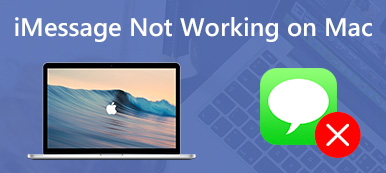"Ik heb per ongeluk een gesprek op iMessage verwijderd, is er een manier om ze terug te krijgen?"
"Ik heb per ongeluk een gesprek op iMessage verwijderd, is er een manier om ze terug te krijgen?"Gegevensverlies is een vrij veel voorkomende situatie die af en toe optreedt, vanwege het per ongeluk verwijderen, app-crash, synchronisatiefout of iOS-updatefout. Het is erg frustrerend dat je per ongeluk een aantal waardevolle iMessage-gesprekken hebt verwijderd. Wat erger is, de Berichten-app heeft geen recentelijk verwijderde map waarmee je gemakkelijk je verloren bestanden zoals Foto's kunt redden.
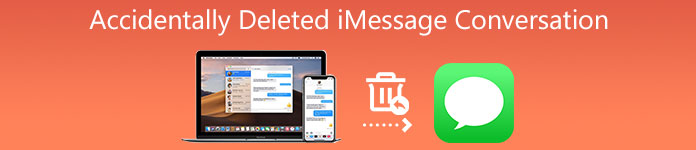
Dit bericht vertelt 3 effectieve manieren om te herstellen per ongeluk verwijderd iMessage-gesprek. Blijf gewoon lezen en gebruik de methode van uw voorkeur om verwijderde berichten terug te vinden.
- Deel 1. Herstel per ongeluk verwijderd iMessage-gesprek
- Deel 2. Ga terug per ongeluk verwijderde iMessages van iCloud
- Deel 3. Herstel per ongeluk verwijderde iMessages van iTunes
- Deel 4. Veelgestelde vragen over per ongeluk verwijderde iMessage-gesprekken
Deel 1. Herstel per ongeluk verwijderd iMessage-gesprek zonder back-up
Zowel iTunes als iCloud kunnen een back-up maken van de bestaande iOS-gegevens, inclusief iMessage-conversies. Maar als u iCloud niet voor berichten gebruikt, of als u geen geschikte iTunes-back-up hebt die uw per ongeluk verwijderde iMessage-conversie bevat, moet u zich tot de professional wenden iPhone Data Recovery en vertrouw erop om iMessages terug te krijgen die u per ongeluk hebt verwijderd.

4,000,000 + downloads
Herstel per ongeluk verwijderde iMessage-conversie rechtstreeks van iPhone en iPad.
Ondersteuning iOS-gegevensherstel van berichten, foto's, contacten, WhatsApp, notities, video's, apps en meer.
Krijg verloren gegevens terug als gevolg van onbedoelde verwijdering, fabrieksreset en andere.
Bekijk een voorbeeld van gedetailleerde gegevensinformatie, inclusief verwijderde/bestaande bestanden, vóór herstel.
Stap 1Om per ongeluk verwijderde iMessage-gesprekken te herstellen, moet u dit iPhone-gegevensherstel eerst gratis op uw computer installeren en uitvoeren. Dubbelklik op de downloadknop hierboven en volg de instructies om dat te doen.
Stap 2Het biedt u 3 oplossingen om uw per ongeluk verwijderde iMessages terug te krijgen, herstellen van iOS-apparaat, herstellen van iTunes-back-upbestand en herstellen van iCloud-back-upbestand. Hier kunt u de Herstellen van iOS-apparaat optie om uw verwijderde berichten te herstellen.

Stap 3Sluit uw iPhone erop aan en kies ervoor om de computer te vertrouwen. Klik Volgende en Start scannen knop om alle iOS-gegevens te scannen, inclusief de iMessages die u per ongeluk op deze iPhone hebt verwijderd.

Stap 4Na het scannen worden iOS-bestanden weergegeven in categorieën in het linkerdeelvenster. U kunt klikken Berichten & contactenen kies vervolgens Berichten om bestaande en verwijderde berichten weer te geven. Uw per ongeluk verwijderde iMessage-conversie wordt in rood weergegeven.

Stap 5Bekijk en selecteer de iMessage-conversie(s) die u wilt terughalen en klik vervolgens op Herstellen knop om ze terug te halen naar uw iPhone. U kunt de instructies volgen om het herstellen van de hele iMessage-conversie te voltooien.
Zoals je kunt zien, kun je met dit iPhone-gegevensherstel ook per ongeluk verwijderde iMessages herstellen van iCloud- en iTunes-back-up. Als u een geschikt back-upbestand heeft, kunt u de specifieke optie gebruiken om: berichten ongedaan maken.
Deel 2. Hoe u per ongeluk verwijderde iMessages terugkrijgt van iCloud-back-up
iCloud biedt een zeer eenvoudige en handige manier om een back-up te maken van verschillende iOS-gegevens, inclusief iMessage-conversies op uw iPhone en iPad. Als u een correct iCloud-back-upbestand hebt met de berichten die u zojuist per ongeluk hebt verwijderd, kunt u ze eenvoudig herstellen van iCloud.
Stap 1Ontgrendel het iPhone-scherm en open Instellingen app.
Stap 2Tik Snel naar, scroll naar beneden om de . te vinden Reset keuze. Tik erop en kies vervolgens Wis alle inhoud en instellingen. Door dit te doen, kunt u dit iOS-apparaat handig terugbrengen naar de fabrieksinstellingen en u voorbereiden op het herstellen van gegevens.
Stap 3Wanneer u teruggaat naar de interface voor het instellen van de iPhone, kunt u de Herstellen van iCloud-back-up optie om per ongeluk verwijderde iMessage-conversie te herstellen. U moet inloggen op uw Apple-account en vervolgens de instructies op het scherm volgen om door te gaan met het herstel.
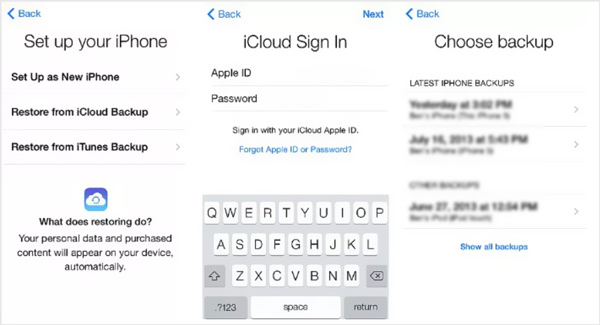
Deel 3. Hoe per ongeluk verwijderde iMessages van iTunes-back-upbestand te herstellen
We moeten toegeven dat we iTunes tegenwoordig niet gebruiken om een back-up van iOS-gegevens te maken. Als je nog steeds de oude gewoonte hebt en een geschikt iTunes-back-upbestand hebt, kun je je verwijderde iMessages ervan herstellen.
Stap 1Verbind uw iPhone met de computer en open de iTunes-app. Nadat de iPhone door iTunes is herkend, kunt u op de iPhone-knop klikken om de herstelinstellingen te openen.
Stap 2Klik op de Back-up terugzetten en selecteer een rechtsback-upbestand om uw verloren berichten te herstellen. Klik herstellen om uw bewerking te bevestigen.
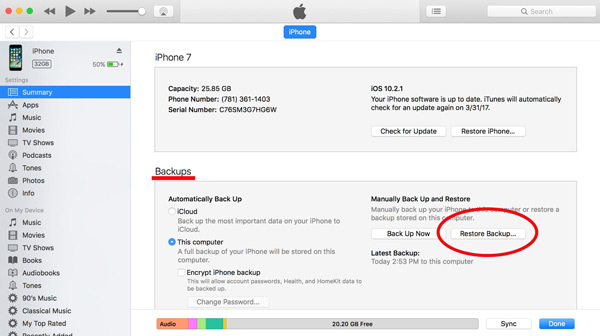
Deel 4. Veelgestelde vragen over per ongeluk verwijderde iMessage-gesprekken
Kan ik per ongeluk verwijderde iMessage-conversies herstellen zonder computer?
Ja. Jij kan haal verwijderde iMessages terug zonder computer via iCloud. Je kunt het hele proces op je iOS-apparaat doen, zolang je een geschikt iCloud-back-upbestand hebt.
Worden al mijn tekstberichten opgeslagen in iCloud?
iCloud-service kan worden gebruikt om een back-up te maken van alle veelgebruikte gegevens, inclusief berichten, naar de cloud. iCloud synchroniseert deze iOS-gegevens op al uw Apple-apparaten die zijn ondertekend met hetzelfde Apple-account. U kunt naar de app Instellingen gaan, bovenaan op uw account tikken, de iCloud-optie kiezen en vervolgens controleren of u de back-up van berichten inschakelt.
Wordt een bericht op iMessage ook van alle iOS-apparaten verwijderd?
Uiteindelijk worden de verwijderde berichten op het ene iOS-apparaat ook van een ander apparaat gewist. Dat kan helpen om iCloud-opslagruimte vrij te maken. Maar het kan zijn dat het niet meteen gebeurt. Dus als je per ongeluk iMessage-conversie hebt verwijderd, kun je snel naar een ander iOS-apparaat gaan om de verwijderde te kopiëren.
Conclusie
Hoe per ongeluk verwijderde iMessages terug te krijgen? Na het lezen van dit bericht, kunt u 3 beproefde methoden leren om uw verloren iMessage-conversie te herstellen. Bovendien kun je andere iOS-gegevens zoals contacten, foto's, herinneringen, kalender en meer herstellen door ze te gebruiken.